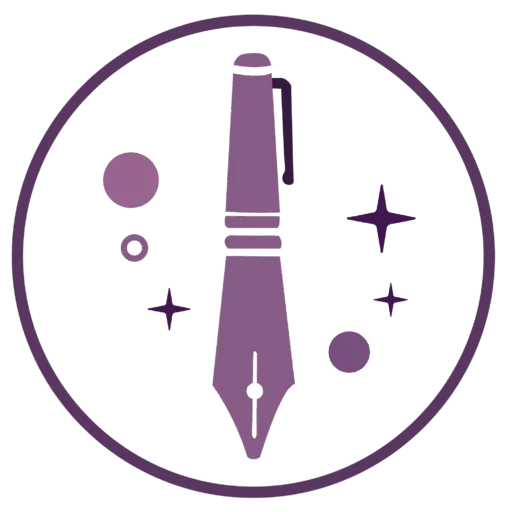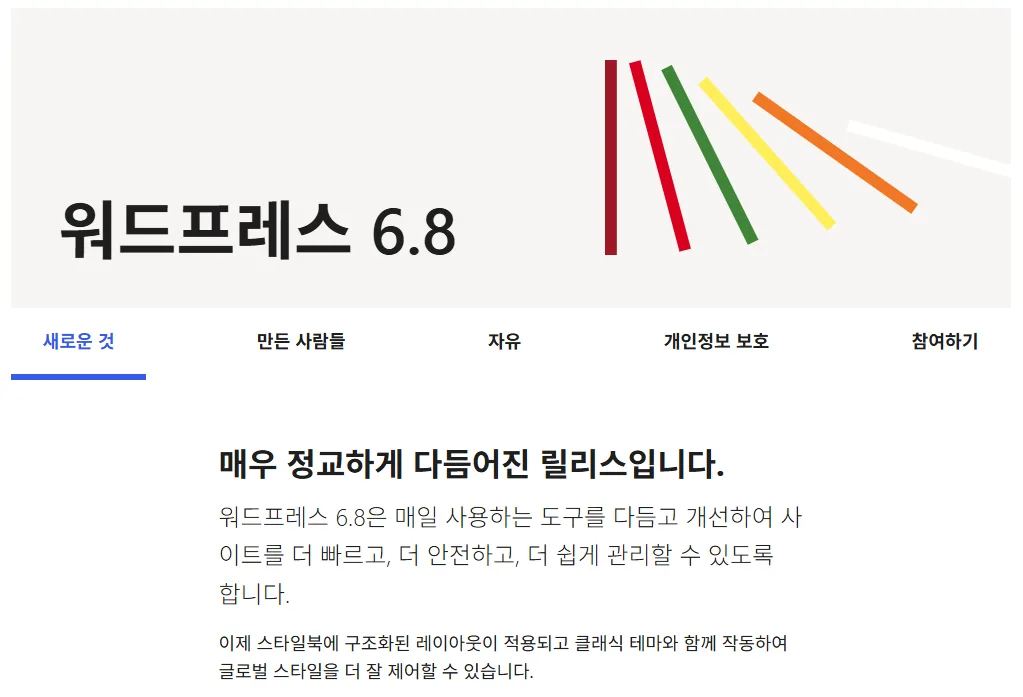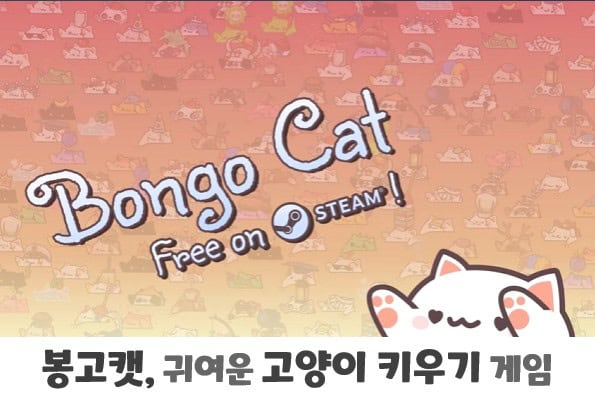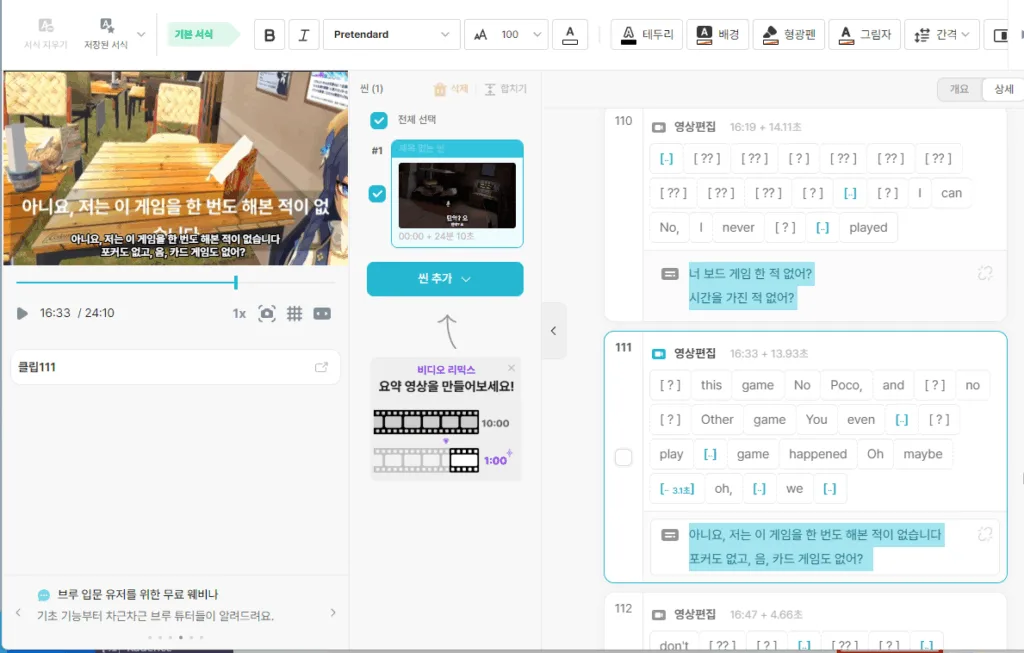유튜브 음악 넣기 – 영상에 감성을 더하는 가장 쉬운 방법
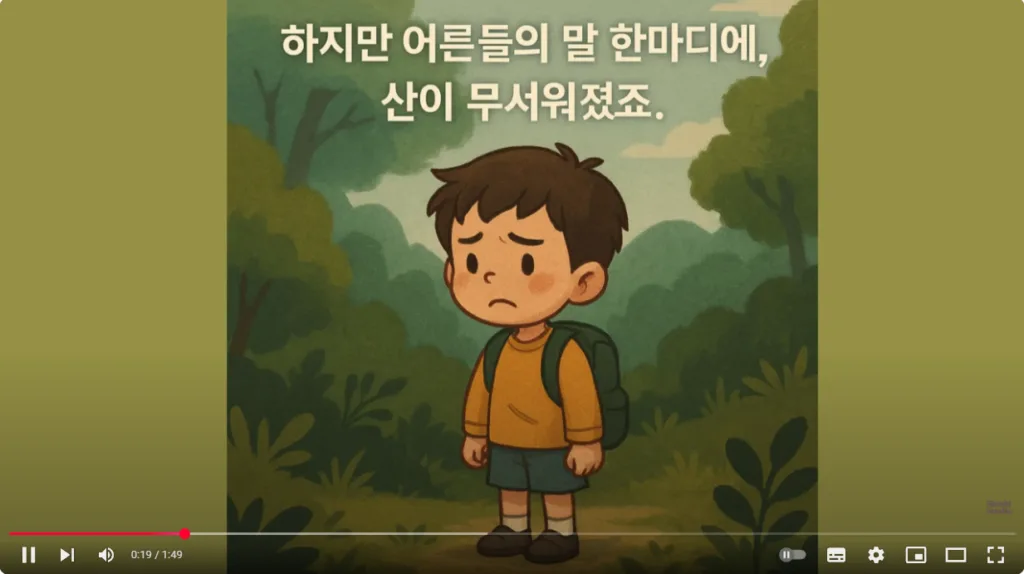
요즘 유튜브를 보다 보면
그냥 정보만 주는 영상보다,
잔잔한 음악과 함께 마음을 어루만지는 영상이 점점 많아지고 있어요.
브이로그, AI 동화, 감정 일기, 루틴 공유…
이런 영상들을 보면 다들 공통점이 있어요.
바로 ‘음악’이 그 분위기를 완성하고 있다는 점이에요.
하지만…
“이미 올린 영상엔 음악 못 넣는 거 아니야?”
“편집 다시 해야 하는 거 아냐?”
이렇게 고민하시는 분들이 의외로 많아요.
사실 저도 처음엔 그렇게 생각했었거든요.
그런데 알고 보면,
유튜브 안에서 바로 음악을 추가할 수 있는 기능이 있어요!
게다가 무료, 저작권 문제도 걱정 없고요.
오늘은 바로 그 꿀기능,
“유튜브 음악 넣기”에 대해 천천히 설명드릴게요 😊
🎬 유튜브 영상, 음악만 추가로 넣을 수 있을까?
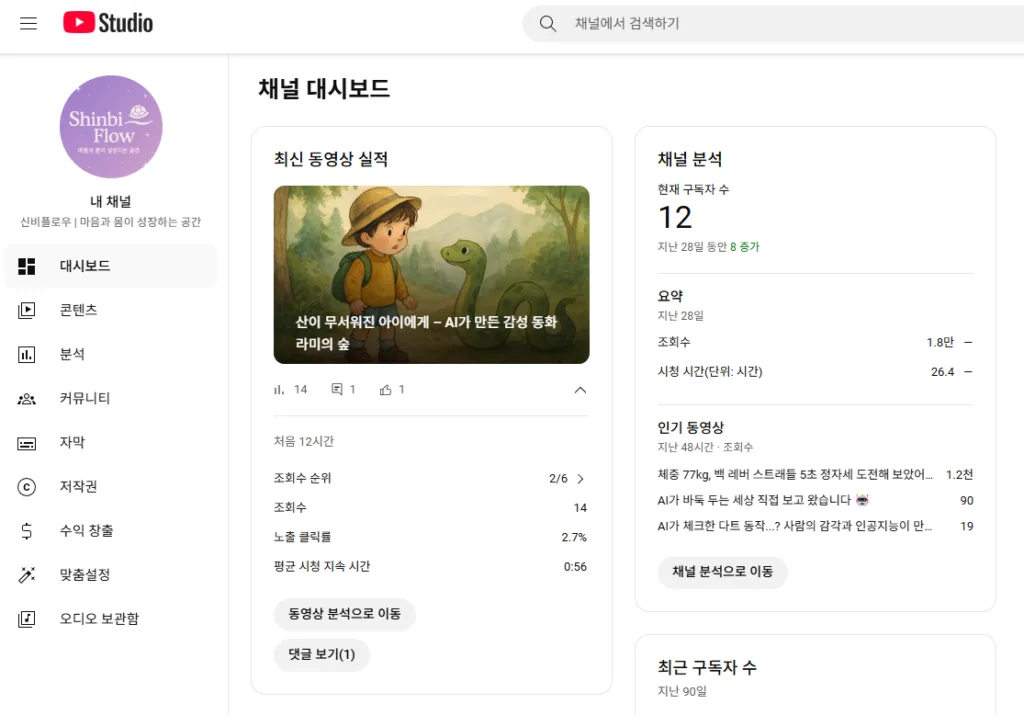
네! 가능합니다.
유튜브 스튜디오에서 제공하는 ‘에디터 기능’을 활용하면,
이미 올린 영상에도 음악을 쉽게 추가할 수 있어요.
이건 몰랐던 분들한테는 정말 반가운 기능일 거예요.
특히 간단한 숏츠 영상이나 감성적인 AI 오디오북 영상을 만드는 분들에겐 필수 기능이지요!
✅ 유튜브 음악 넣기 – 가장 쉬운 실전 방법
저의 스타일로 간단하고 정확하게 정리해드릴게요 😊
① 유튜브 스튜디오 접속
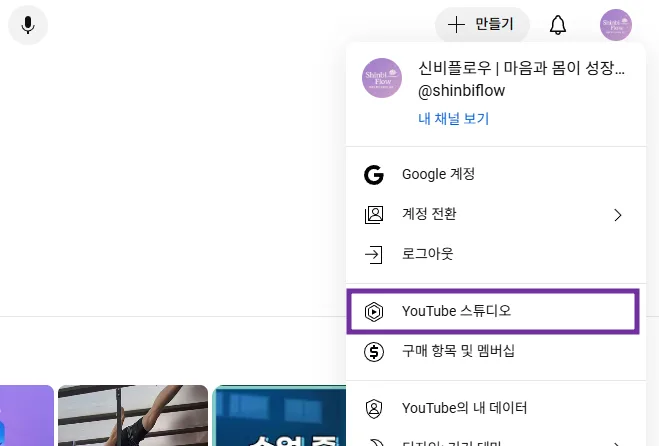
유튜브에 로그인한 후, 이 주소로 바로 접속하면
자신의 채널 관리 화면이 열립니다.
② 콘텐츠 → 영상 선택 → 에디터 클릭
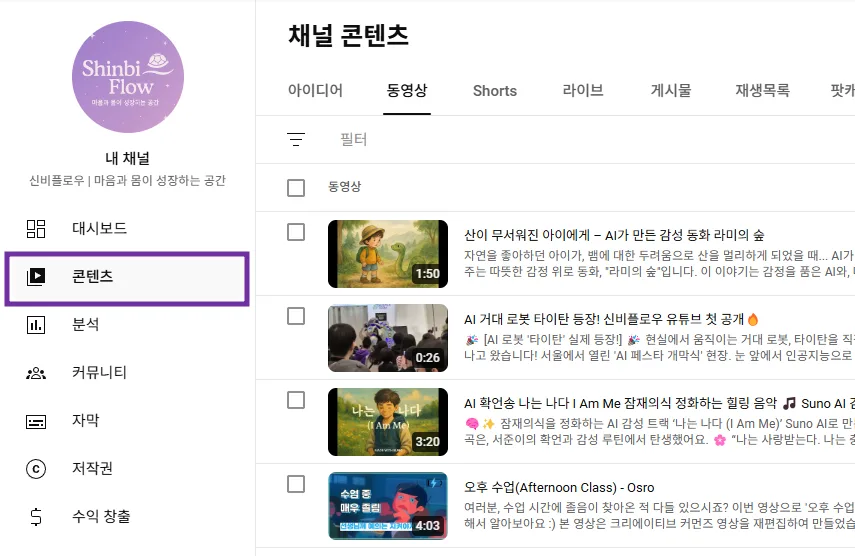
왼쪽 메뉴에서 콘텐츠를 클릭하면,
지금까지 올린 영상 목록이 쭉 뜰 거예요.
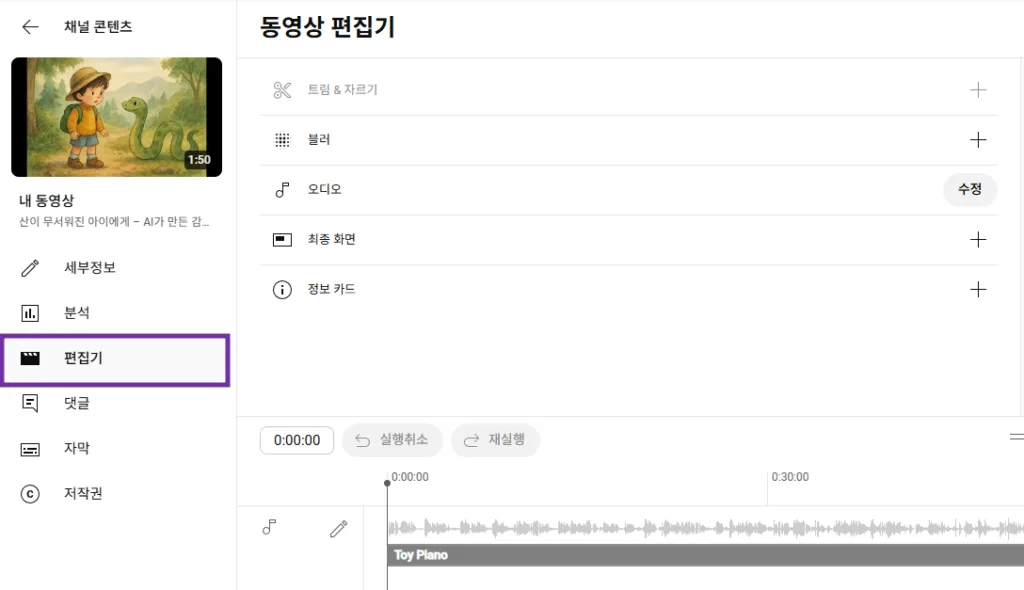
여기서 음악을 추가할 영상을 선택하고,
왼쪽 탭에서 편집기(✂️)를 눌러주세요.
③ 상단에서 오디오 추가 클릭
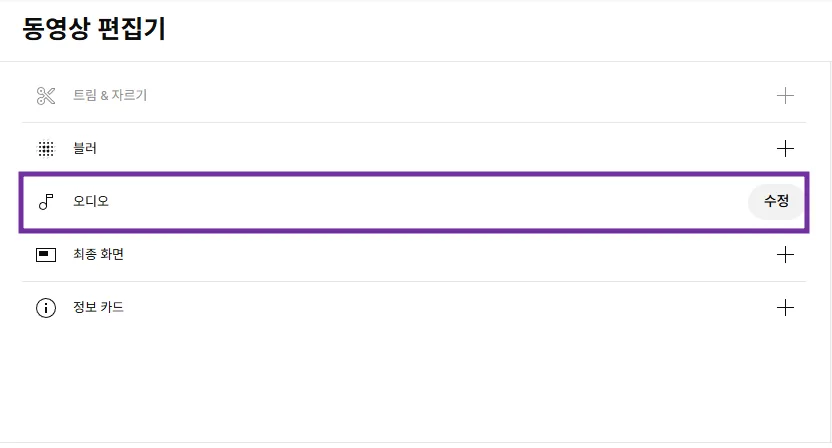
이제 영상 위쪽의 타임라인에 보면
[오디오 추가] 버튼이 보일 거예요.
여기를 누르면,
유튜브가 제공하는 수천 개의 무료 음원 리스트가 펼쳐져요!
④ 분위기에 맞는 음악 고르기
검색창에 키워드를 넣어보세요!
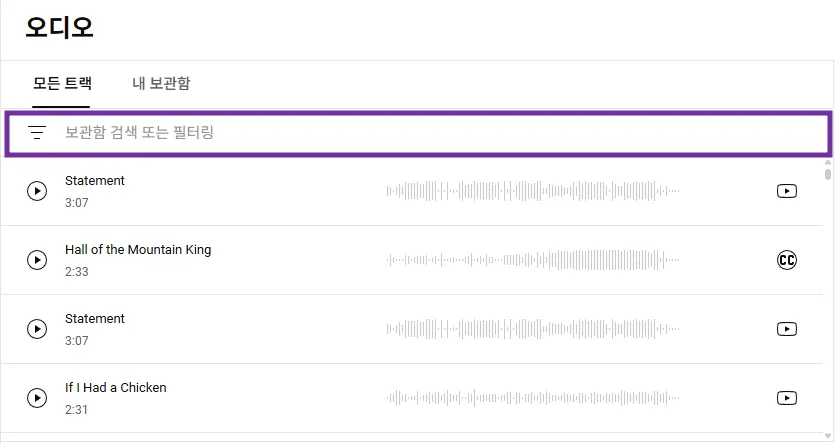
| 키워드 | 분위기 예시 |
|---|---|
| calm | 잔잔한 피아노, 편안한 기타 |
| emotional | 감정선 깊은 분위기 |
| storybook | 동화 분위기 BGM |
| cinematic | 감성 영화 느낌 |
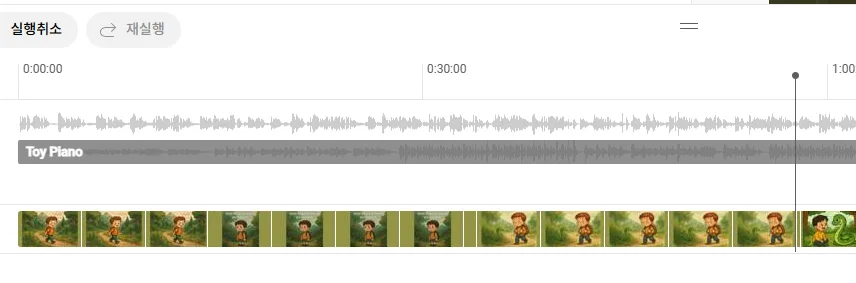
마음에 드는 곡이 있다면, 클릭해서
어느 부분에 넣을지 선택 + 길이 조절도 가능해요.
⑤ 오디오 볼륨 & 위치 조정
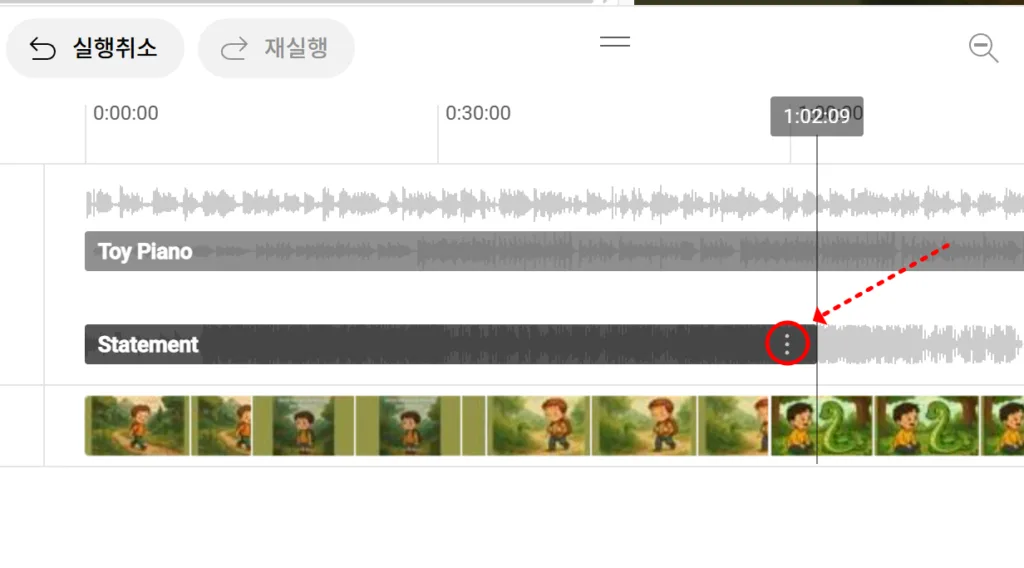

- 너무 크면 주 음성이 묻힐 수 있으니 볼륨을 낮춰 부드럽게 조절해 주세요.
- 일부 구간만 깔고 싶다면, 타임라인에서 시작/종료점도 조절 가능해요.
⑥ 저장하기 (※ 중요한 단계!)

편집이 끝났다면
오른쪽 상단에 [저장] 버튼이 뜰 거예요. 꼭 눌러야 반영됩니다!
⚠️ 단, 저장 후 일시적으로 영상이 ‘처리 중’ 상태가 될 수 있어요.
보통 몇 분~수 시간 정도 걸리는데, 기다리면 자동으로 완료됩니다.
🎧 왜 이 기능이 중요한가요?
요즘 콘텐츠는
영상 퀄리티보다도, “느낌”과 “감정선”이 더 중요해지고 있어요.
영상이 아무리 잘 만들어졌어도
소리가 삭막하면 집중도가 뚝 떨어지고,
반대로 음악만 잘 깔려도 훨씬 더 따뜻하게 다가올 수 있어요.
특히 저처럼
AI 동화나 감성적인 이야기를 영상으로 만드는 분들,
또는 브이로그, 성장기록, 명상 콘텐츠 올리시는 분들에겐
이 음악 삽입 기능이 진짜 필수입니다!
📌 유튜브 음악 넣기 시 주의할 점
- 외부에서 직접 업로드한 음악(MP3)은 넣을 수 없어요.
→ 반드시 유튜브에서 제공하는 무료 음악만 가능! - 배경음 삽입은 오직 스튜디오 에디터에서만 가능
→ 따로 편집툴에서 다시 올릴 필요 없어서 편해요! - 수정 후 영상 처리 시간은 조금 걸릴 수 있어요
→ 시청 불가 상태가 아니니 걱정 안 해도 돼요~
🌙 마무리하며
작은 음악 한 줄이
누군가의 마음을 위로하고, 하루를 따뜻하게 감싸줄 수 있어요.
음악은 단순한 배경이 아니라,
그 영상의 감정을 ‘완성’해주는 마법 같은 요소랍니다.
유튜브에 감성을 담고 싶다면,
꼭 한번 ‘유튜브 음악 넣기’ 기능을 활용해보세요!